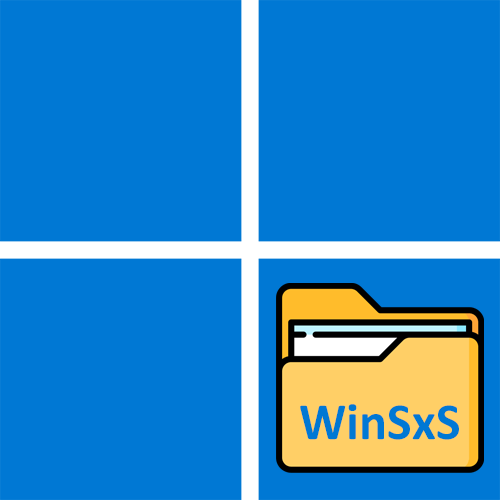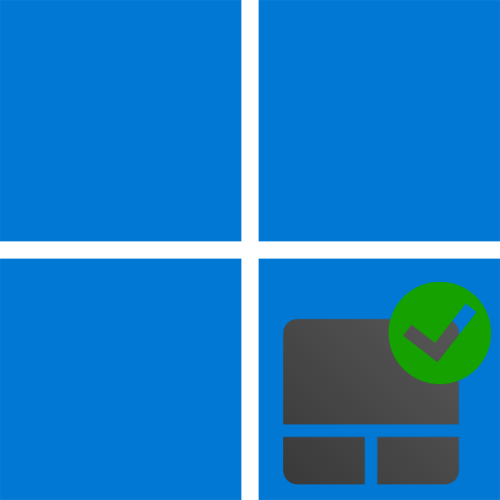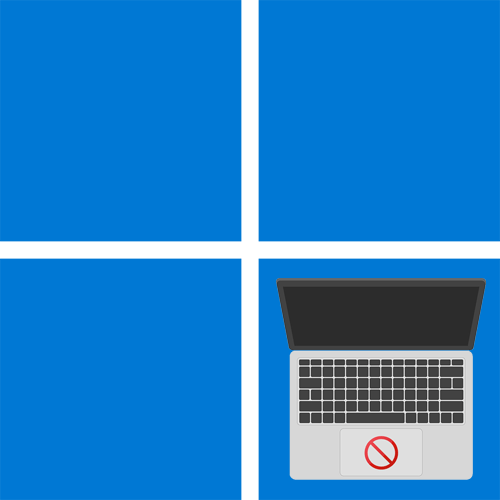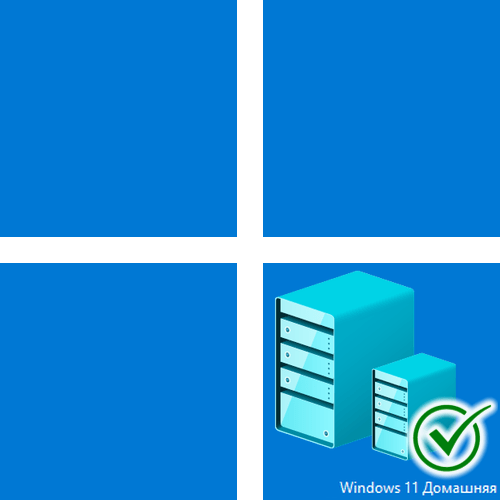Зміст
- Основні ознаки зараження комп'ютера вірусом типу троян
- Крок 1: Запуск RKill
- Крок 2: Видалення підозрілого ПЗ
- Крок 3: ручне видалення шкідливих файлів
- Крок 4: Відновлення браузера
- Крок 5: сканування портативним антивірусом
- Крок 6: Запуск повноцінного антивіруса
- Крок 7: забезпечення захисту в майбутньому
- Питання та відповіді
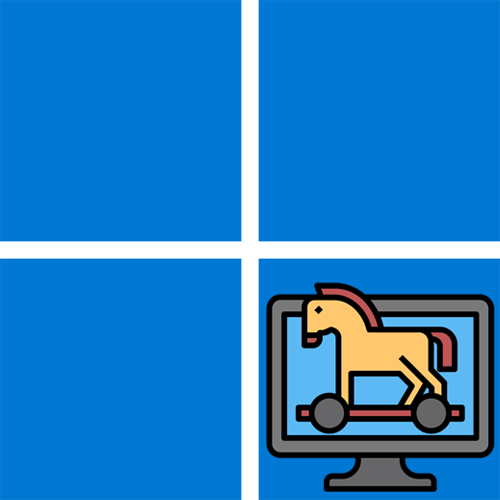
Основні ознаки зараження комп'ютера вірусом типу троян
Нижче будуть розібрані основні кроки вирішення проблеми із зараженням комп'ютера троянським вірусом, проте зараз хотілося б зробити акцент на тому, які ознаки свідчать про можливу наявність загрози. Ми склали список з найпопулярніших симптомів, а Вам пропонуємо порівняти їх зі своєю поведінкою Windows 11, щоб зрозуміти, чи дійсно є необхідність у виконанні послідовності представлених етапів.
- Сторінка за замовчуванням у браузері змінена. коли ви відкриваєте веб-оглядач, то потрапляєте на незрозумілі сторінки, які самі ніколи б не вибрали для перегляду. Це можуть бути як рекламні сайти, так і підозрілі, маловідомі пошуковики.
- Доступ до деяких сайтів заблоковано. може виявитися, що у вас не вийде відкрити сайт, пов'язаний з антивірусом або порадами з безпеки в операційній системі. Часто такі ресурси блокуються трояном, яким заражений ваш комп'ютер.
- Перенаправлення на сторонні сайти. під час використання браузера ви можете помітити, що вас перенаправляють на незрозумілі сторінки або вони відкриваються автоматично час від часу.
- Уповільнення швидкодії комп'ютера. ви помітили, що комп'ютер став працювати повільніше, ніж раніше, або з'являються різні зависання, не характерні для вашого заліза.
- На робочому столі з'явилися незрозумілі ярлики. якщо ви помітили наявність незрозумілих файлів або програм, які ви не встановлювали, це може бути однією з ознак зараження ПК вірусом.
- Поява повідомлень про помилки. Без причини або при спробі виконати певні дії в Windows 11 можуть з'являтися різні повідомлення про помилки, в яких фігурують невідомі вам файли, явно не є системними.
- Доступ до стандартних додатком заблокований. іноді дія трояна позначається на можливості відкрити &171;Параметри&187;, &171;Редактор реєстру&187; або інші стандартні компоненти Windows 11.
Це були лише основні ознаки того, що ваш комп'ютер заражений вірусом типу троян. Крім цього, ви могли отримати і відповідне повідомлення від стандартного &171;захисника&187;, але він з якихось причин не видалив загрозу і повідомлення з'являються раз по раз. Далі ми покажемо покрокові дії, які потрібно виконати для очищення ПК від вірусів.
Крок 1: Запуск RKill
Для зручності будемо використовувати утиліту під назвою RKill, яка поширюється безкоштовно і спеціально була створена для того, щоб завершити всі пов'язані з вірусами процеси в Windows 11, а також відновити системні налаштування, якщо ті були змінені погрозами. Використання даного засобу звільнить вас від необхідності вручну перевіряти файл&171; hosts & 187;, основні параметри реєстру і системні політики.
- Перейдіть на офіційний сайт утиліти RKill і виберіть будь-який відповідний для вас джерело завантаження.
- Очікуйте закінчення завантаження виконуваного файлу та запустіть його для виконання.
- Ви будете повідомлені про те, що почалася перевірка на наявність підозрілих служб, процесів і сканування основних параметрів Windows 11.
- Зараз необхідно просто очікувати, паралельно стежачи за тим, які повідомлення з'являються в консолі. Ви можете бути повідомлені про системні зміни вірусами, які за допомогою rkill були виправлені.
- Як тільки утиліта завершить свою роботу, на екрані з'явиться повідомлення про те, що комп'ютер приведений в нормальний стан, а ви можете почати процес очищення ПК від вірусів за допомогою захисних засобів.
- Разом з цим відкриється і новий документ в &171;блокноті&187; , що є логом. Його можна видалити, але перед цим подивіться, чи є повідомлення про завершення роботи програми.
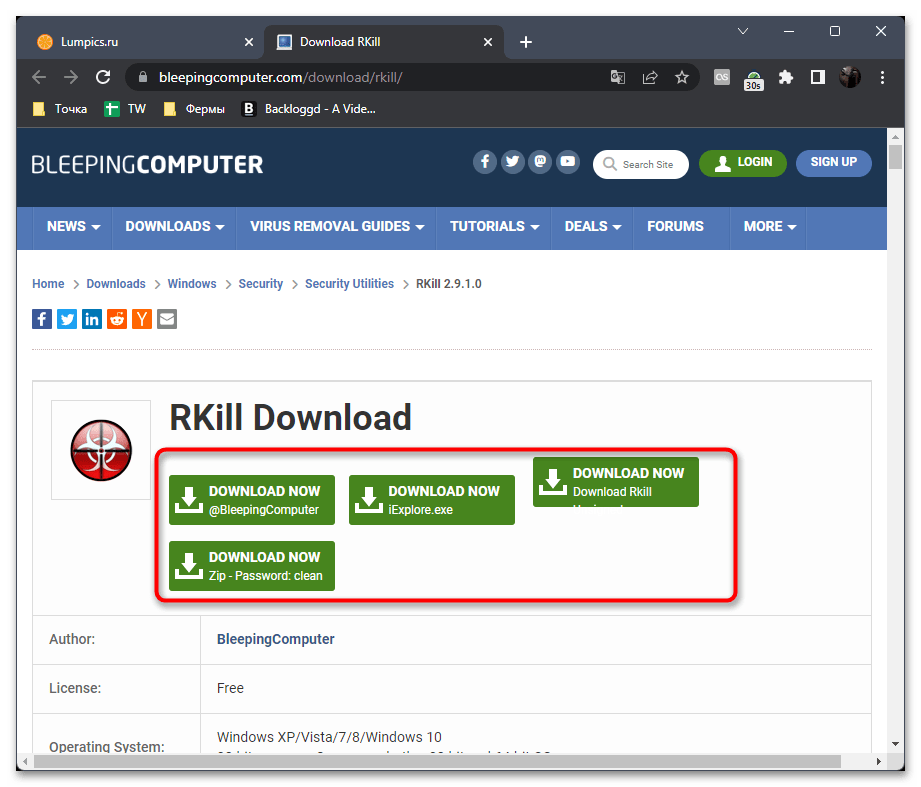
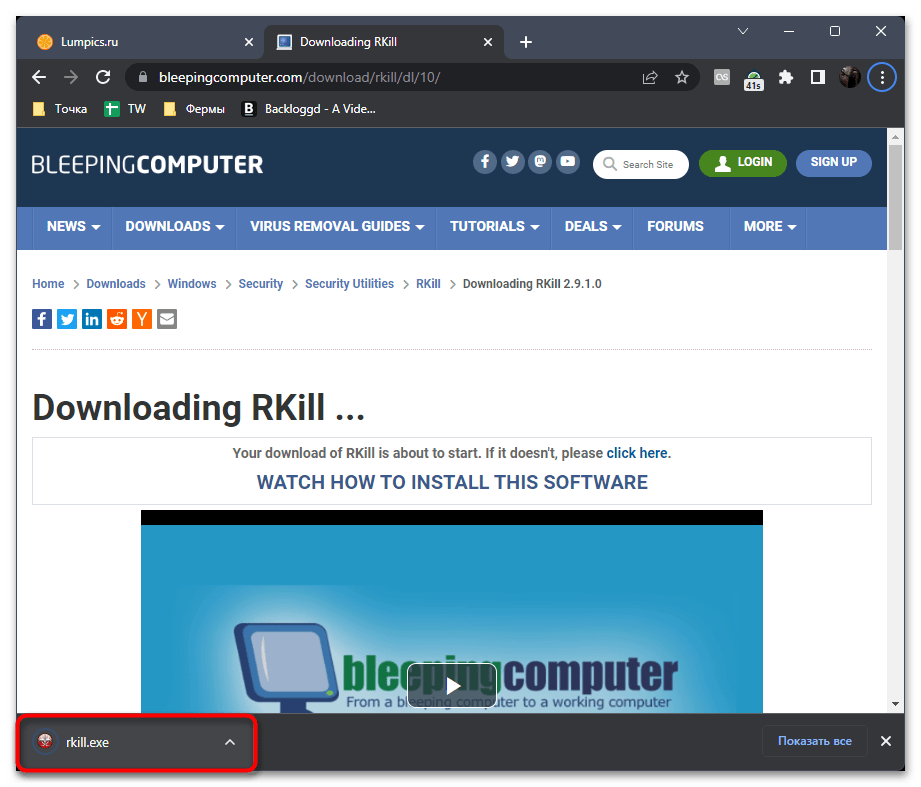
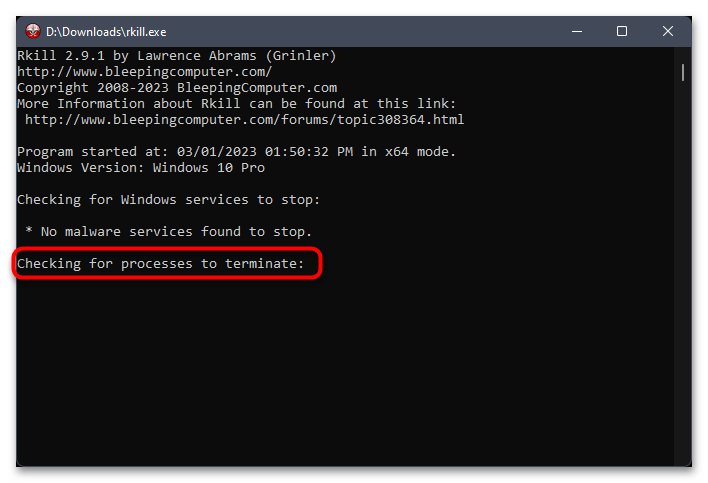
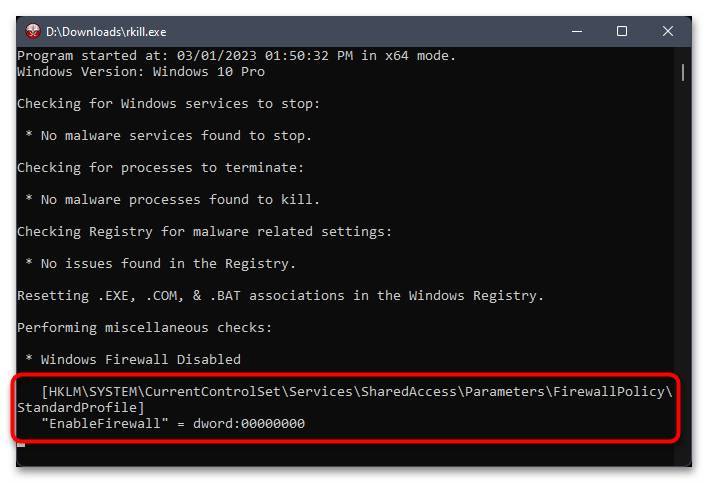
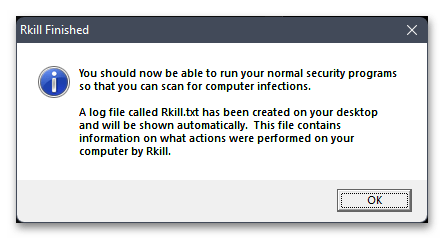
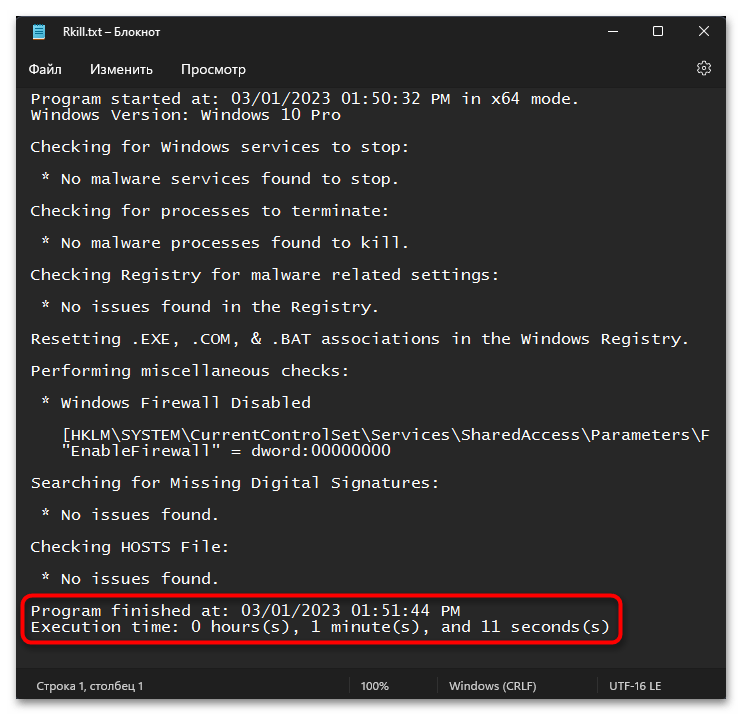
Крок 2: Видалення підозрілого ПЗ
Зараз всі процеси, потенційно пов'язані з трояном в Windows 11, були завершені, тому можна почати наступні етапи підготовки до видалення. В першу чергу знадобиться виконати деінсталяцію всього підозрілого софта, про призначення якого на вашому комп'ютері ви не знаєте. Кожну таку підозрілу програму потрібно перевірити через Інтернет, ввівши її назву в пошуку (щоб не виявилося, що вона є системною і важливою для роботи ОС).
- Відкрийте & 171; Пуск & 187; і натисніть по значку з шестерінкою, щоб перейти в &171; Параметри & 187; .
- На панелі ліворуч Виберіть & 171; Додатки & 187; , потім відкрийте категорію & 171; Додатки та можливості&187; .
- Знайдіть підозрілу програму, переконайтеся в тому, що вона не є системною, потім викличте меню дій, клацнувши по кнопці з трьома крапками, і виберіть пункт & 171; видалити & 187; .
- Дотримуйтесь інструкцій, які відображаються в деінсталяторі. Зробіть те ж саме з усіма непотрібними та дивними програмами на вашому комп'ютері.
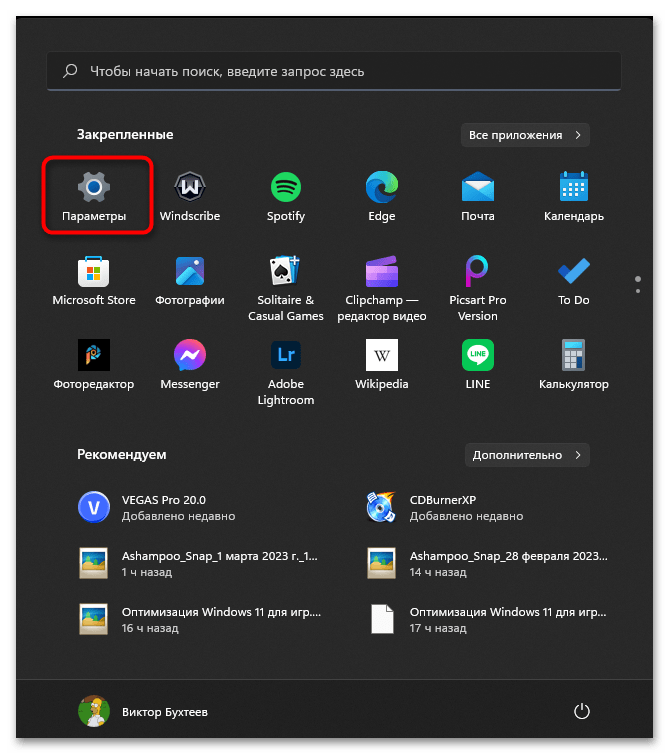
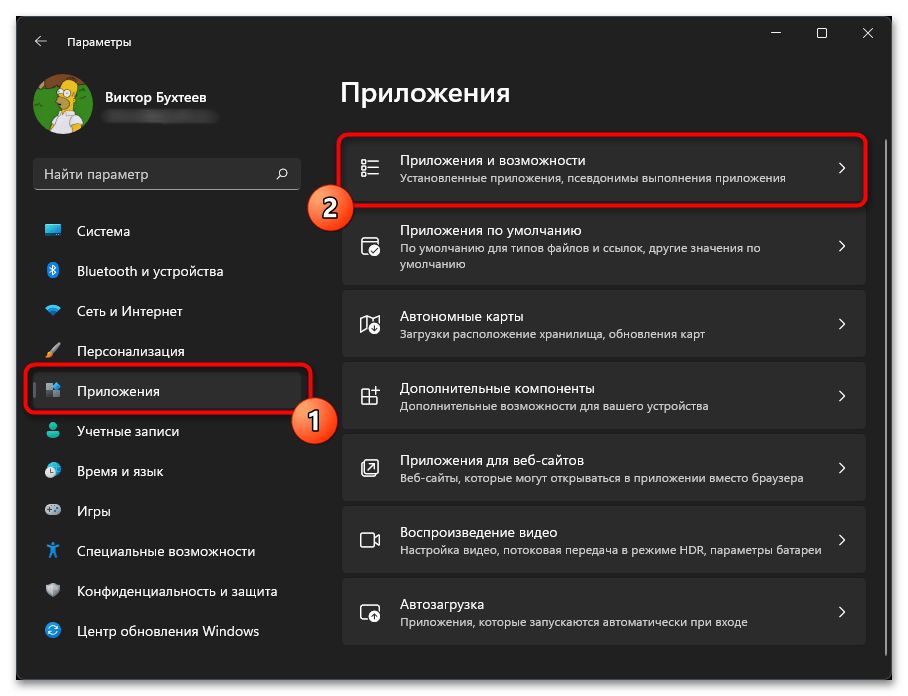
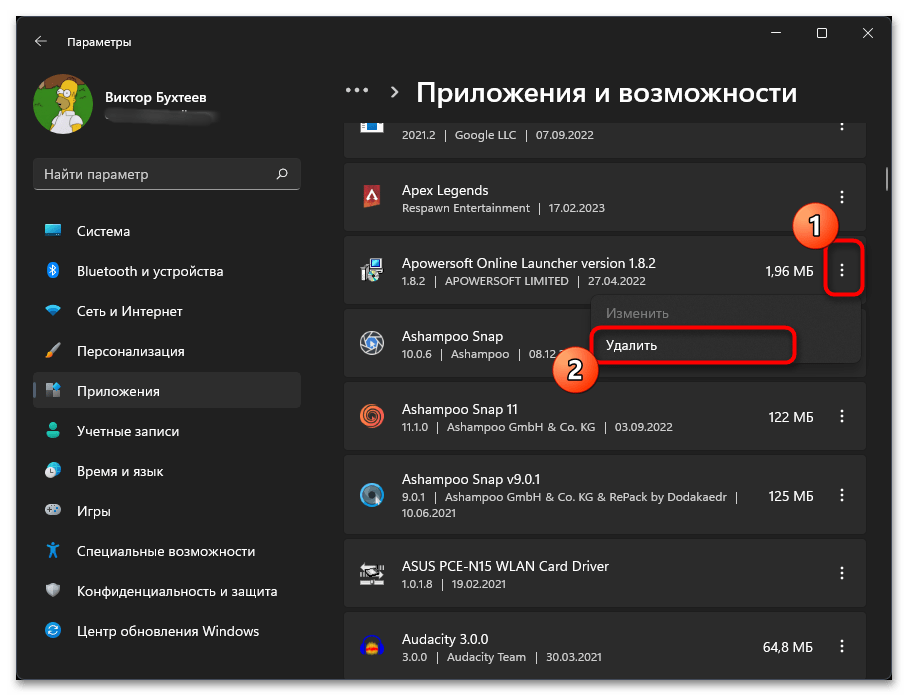
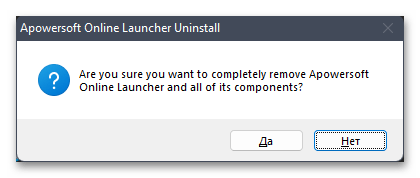
Разом з цим можете перевірити розташування всіх підозрілих програм, якщо з їх видаленням виникають проблеми, а на екрані з'являється повідомлення про неможливість видалити конкретний файл. Можливо, знадобиться завершити додаткові процеси або використовувати інші засоби видалення таких файлів. Детальні інструкції по цій темі ви знайдете в іншому матеріалі на нашому сайті за посиланням нижче.
Детальніше: як видалити файл, що не видаляється, у Windows 11
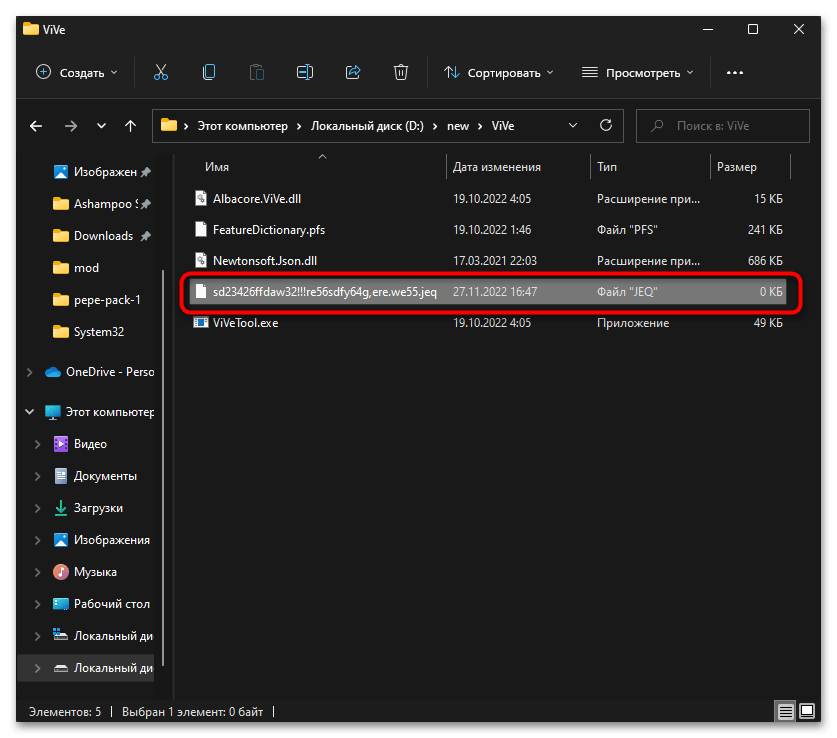
Крок 3: ручне видалення шкідливих файлів
Наступний етап актуальний в тих випадках, коли ви отримуєте повідомлення від стандартного &171;Захисника Windows&187;, але він з якихось причин не дозволяє позбутися від знайденого трояна, хоча постійно блокує його і поміщає в карантин. Зазвичай така ситуація виникає в тих випадках, коли користувач запускає заражене програмне забезпечення або гру, ігноруючи всі попереджувальні повідомлення. Потрібно знайти проблемні файли вручну і видалити їх перед скануванням системи антивірусом.
- Знову відкрийте &171;Параметри&187; через меню & 171; Пуск & 187; .
- Далі виберіть & 171; конфіденційність та захист&187; , після чого перейдіть до категорії & 171; Безпека Windows&187; .
- В блоці &171; області захисту & 187; знайдіть & 171; захист від вірусів і загроз&187; , потім клікніть по даній кнопці.
- Зараз необхідно ознайомитися з журналом захисту, щоб зрозуміти, які файли блокуються. Для цього внизу відведено посилання з відповідною назвою.
- У списку загроз розгорніть детальну інформацію про порушених елементах, запам'ятайте їх шлях, перейдіть по ньому і видаліть всі пов'язані файли. Якщо це конкретна програма, потрібно позбутися всіх її елементів.
- Інформація про те, що робити з не видаляються файлами, є в кінці попереднього кроку.
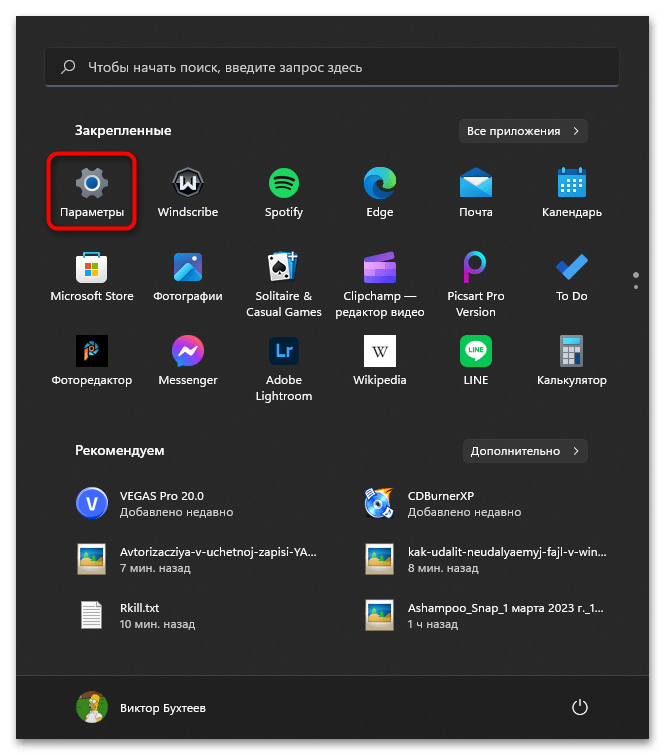
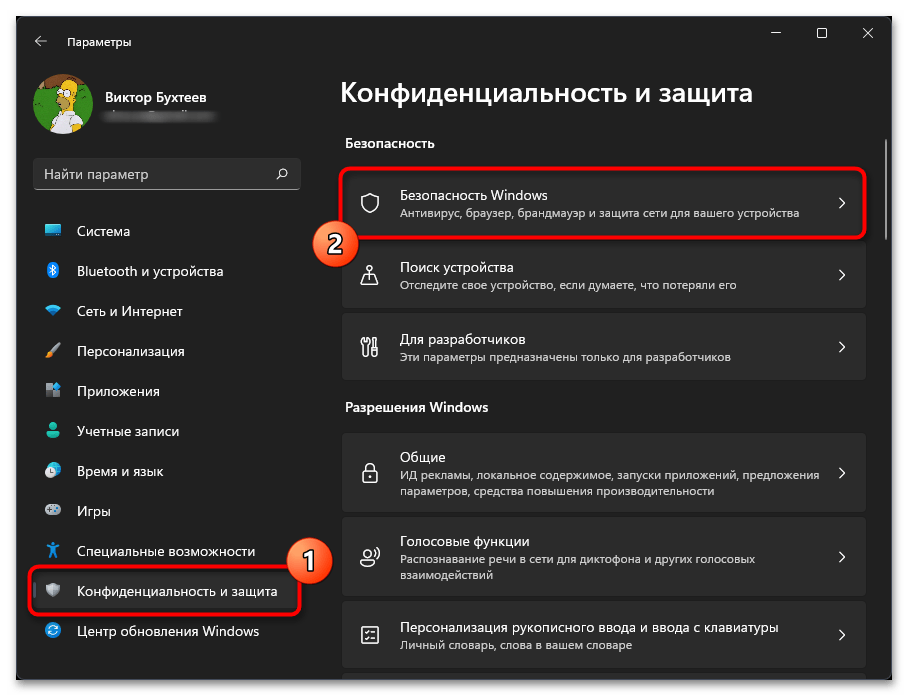
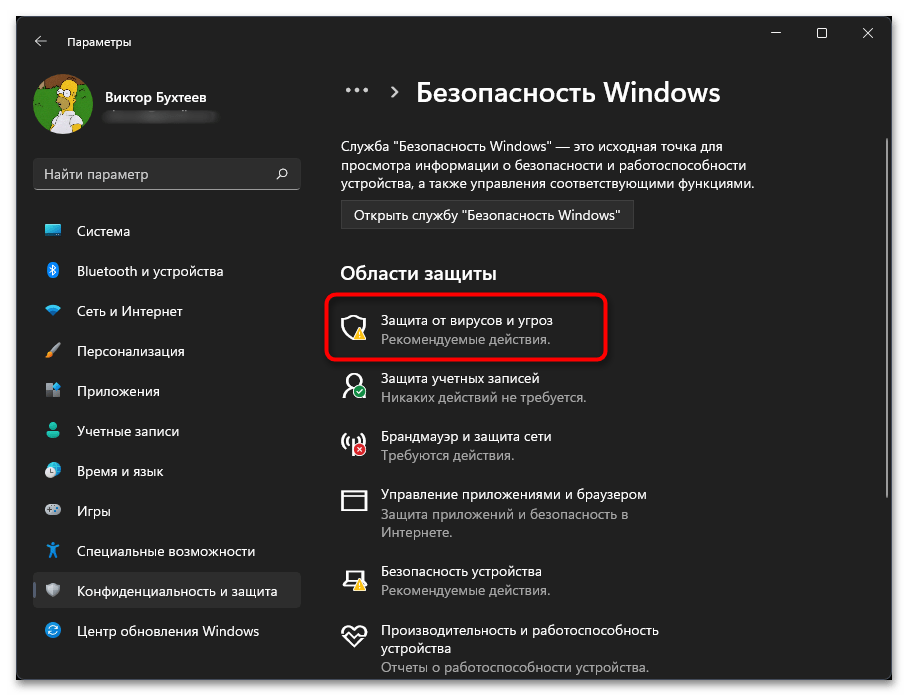
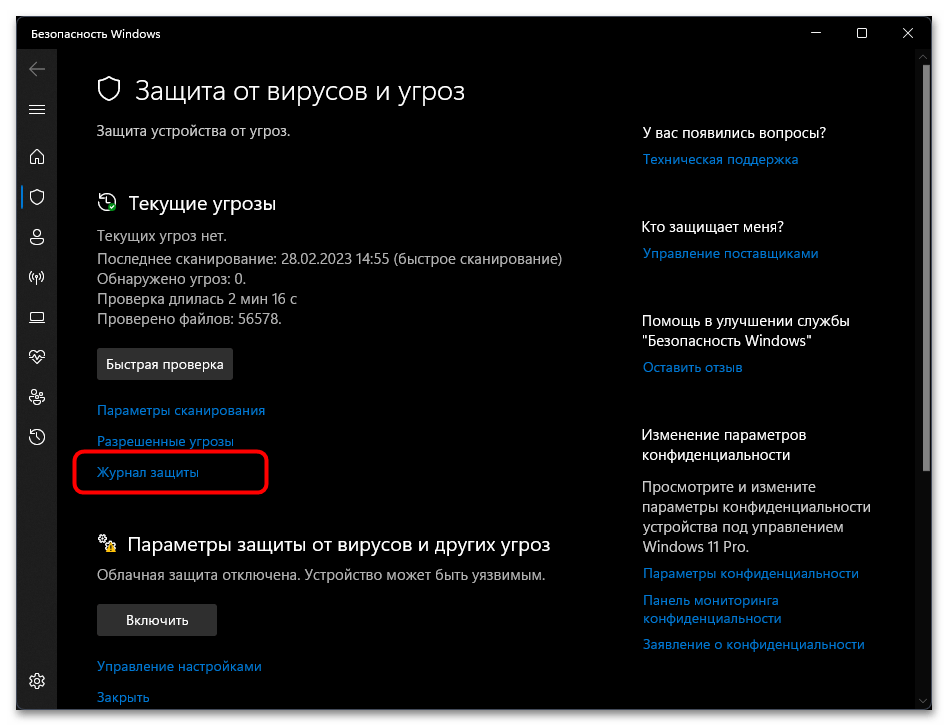
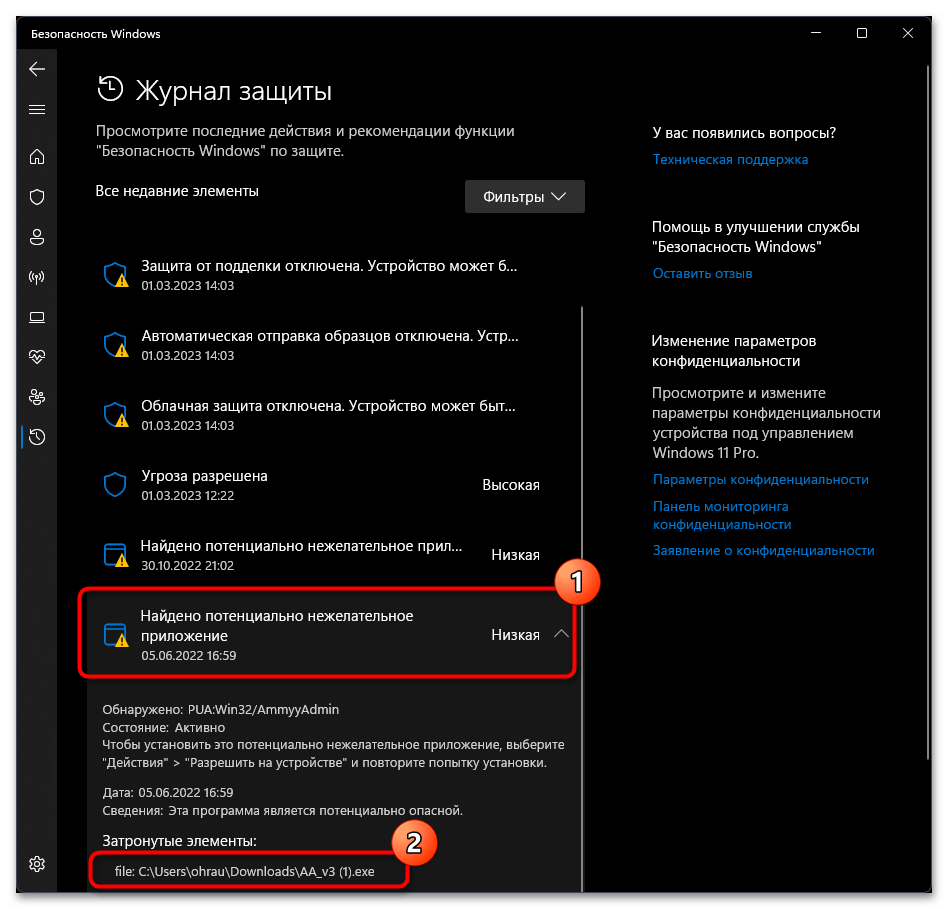
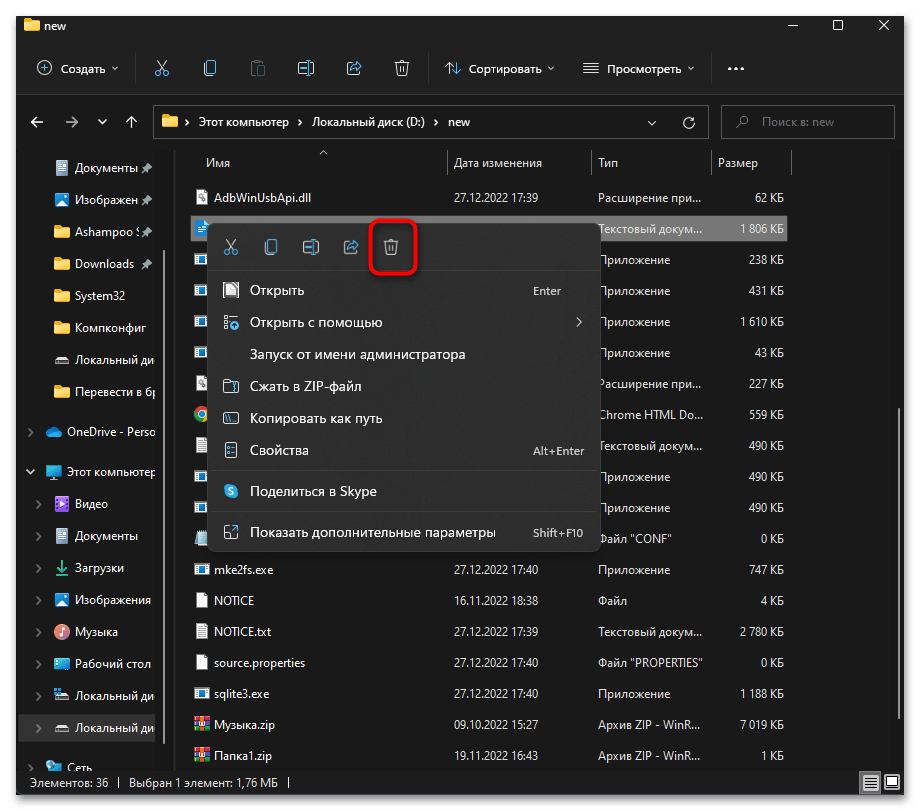
Крок 4: Відновлення браузера
Наступний етап, що має на увазі відновлення браузера, слід виконувати тим користувачам, хто зіткнувся з заміною стандартної сторінки в веб-браузері, установкою незрозумілих розширень або постійним відкриттям сторонніх сайтів. Всі параметри браузера потрібно повернути до стандартних, але при цьому зберегти особисті дані, щоб не виникло проблем з повторною авторизацією. Про це на прикладі двох популярних браузерів написано в інших посібниках на нашому сайті за наступними посиланнями.
Детальніше: як відновити Яндекс.Браузер / Google Chrome
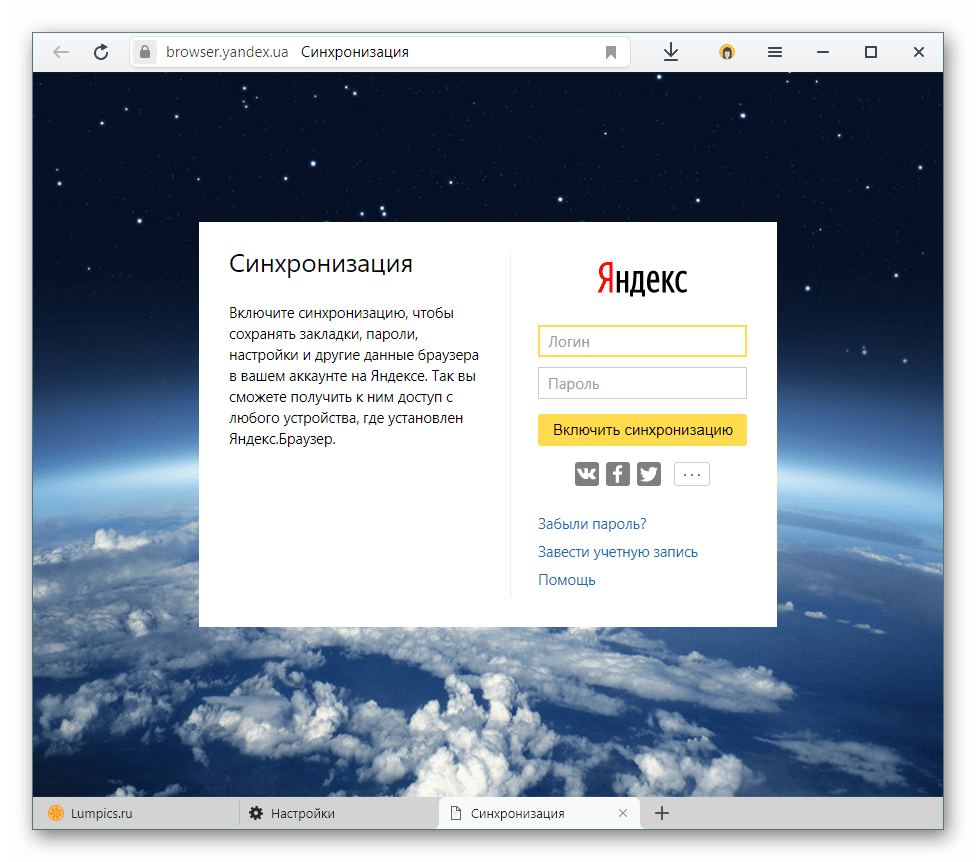
Крок 5: сканування портативним антивірусом
Хоч за допомогою сторонньої утиліти ми і завершили всі можливі процеси, пов'язані з вірусами, спочатку варто перевірити ПК на наявність загроз за допомогою засобів, які не вимагають установки, а функціонують в портативному режимі. Цей процес буде розібраний на прикладі Dr.Web CureIt.
- Скористайтеся посиланням вище, Перейдіть на офіційний веб-сайт Dr.Web CureIt і завантажте останню безкоштовну версію для домашнього використання.
- Знадобиться обов'язково підтвердити Ліцензійну угоду, тільки після цього кнопка&171; завантажити & 187; стане доступною.
- Заповніть інформацію про себе і введіть коректну адресу електронної пошти, оскільки на нього буде відправлено посилання на завантаження програми. Перейдіть по ній, завантажте EXE-файл і запустіть його.
- Відразу можете почати сканування і стежити за його результатами. Видаліть усі знайдені загрози.
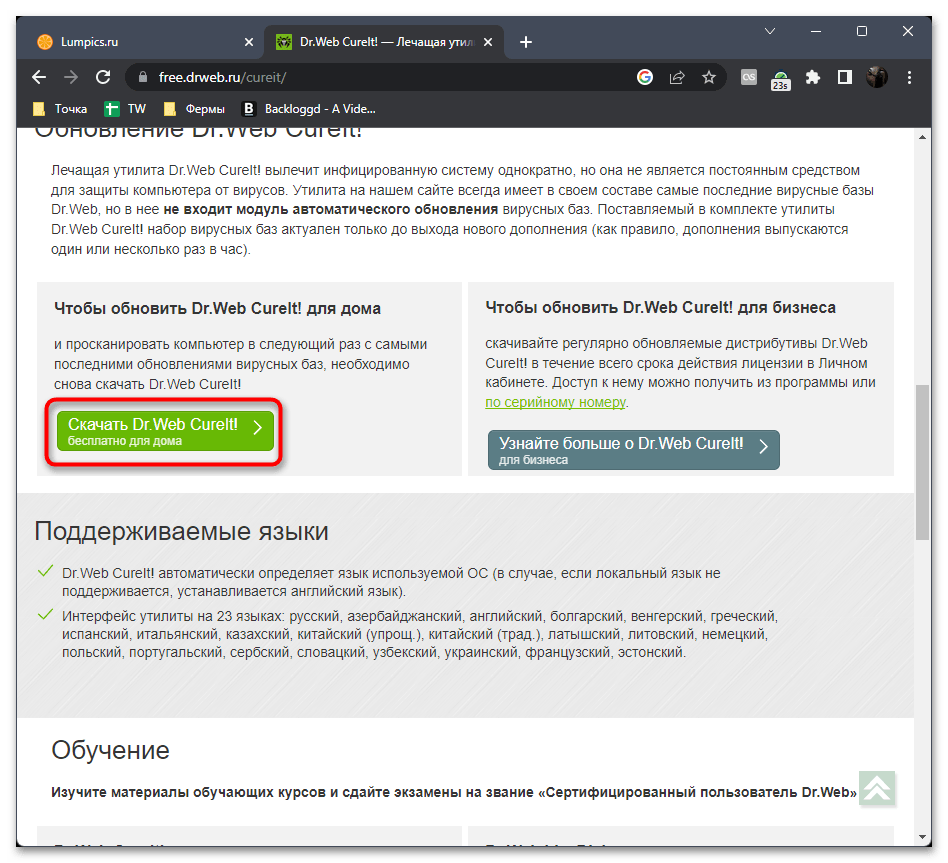
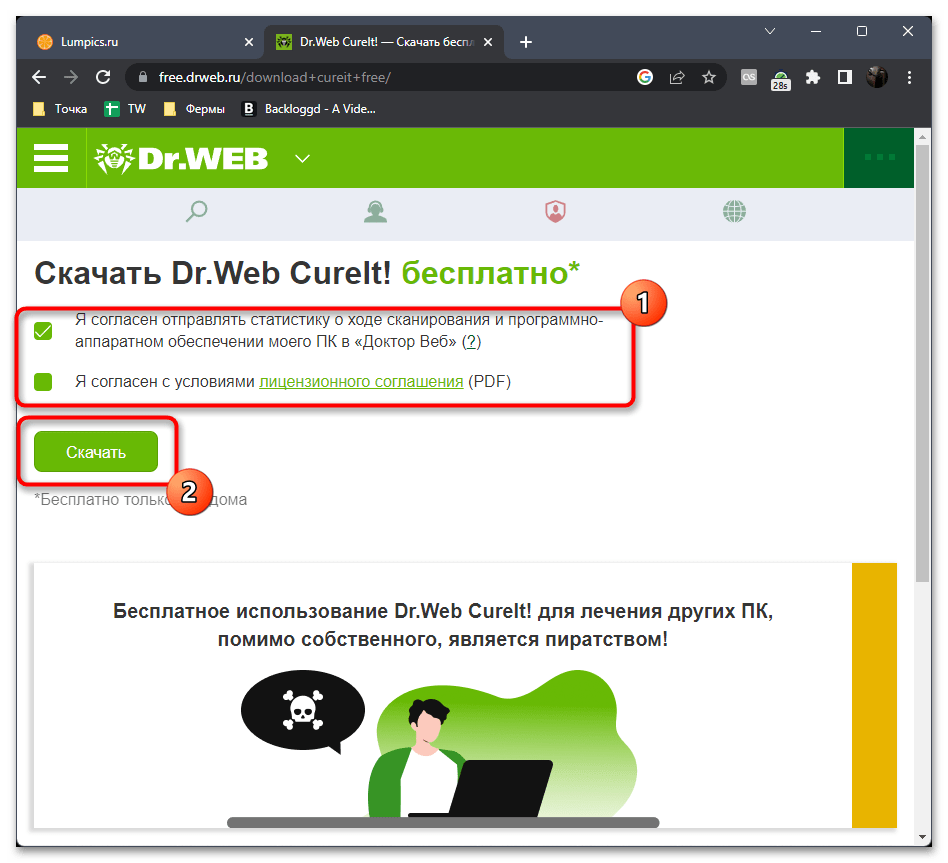
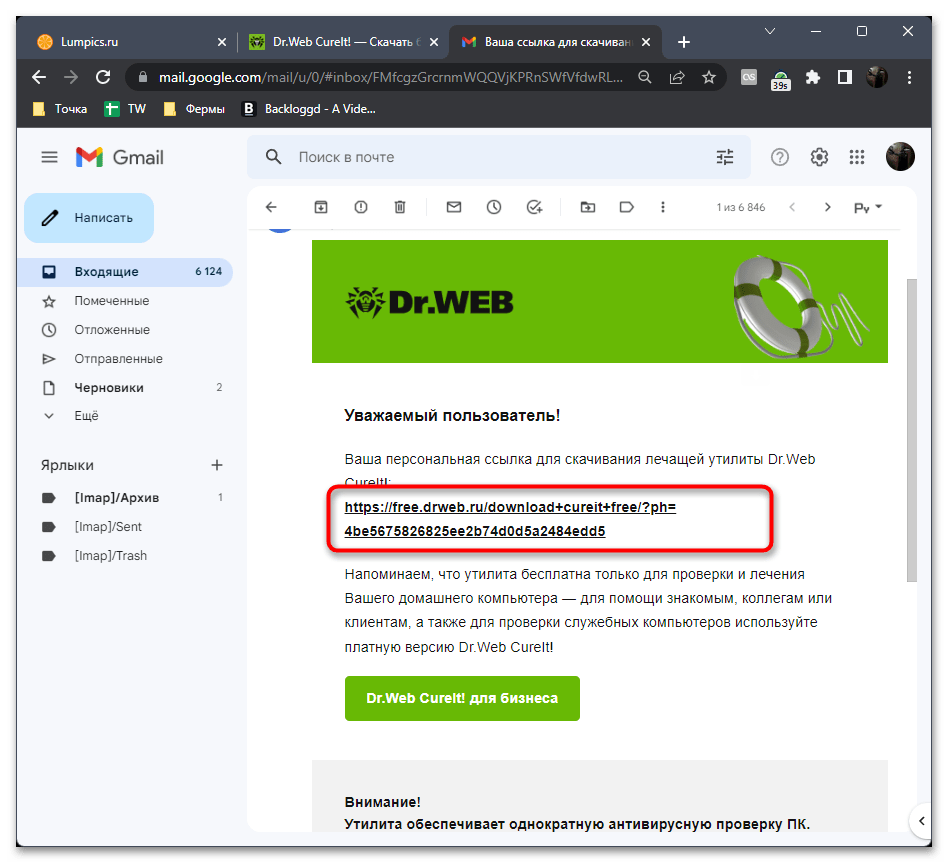
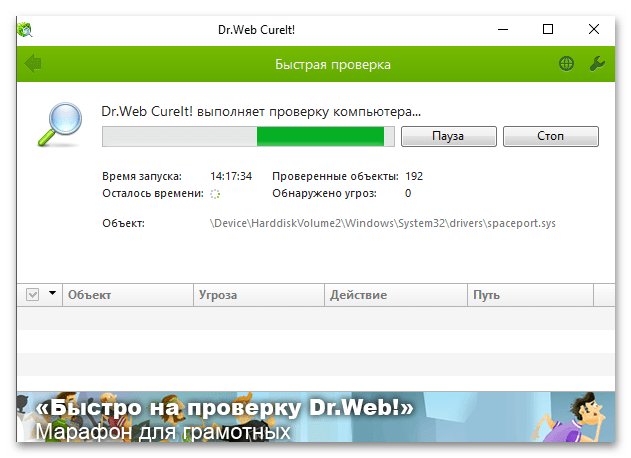
Існують і інші схожі програми і утиліти, призначені для сканування ПК на наявність загроз без установки антивіруса. Ми рекомендуємо використовувати їх перед застосуванням повноцінного засобу захисту. Про відповідні рішення читайте в матеріалі, клікнувши по наступному заголовку.
Детальніше: перевірка комп'ютера на наявність вірусів без антивіруса
Крок 6: Запуск повноцінного антивіруса
Завершальний етап &8212; установка повноцінного антивіруса і його використання для боротьби із залишками загроз, якщо попереднього сканування не вистачило. Разом з цим новий антивірус буде активним і в наступному сеансі, коли деякі зміни RKill відкотяться. Це дозволить вам уникнути повторного зараження трояном, якщо це трапляється після відкриття конкретних файлів на вашому комп'ютері. Існує багато надійних антивірусів, а вибрати відповідний для себе ви можете з повноцінного огляду за наступним посиланням.
Детальніше: Програми для видалення вірусів з комп'ютера
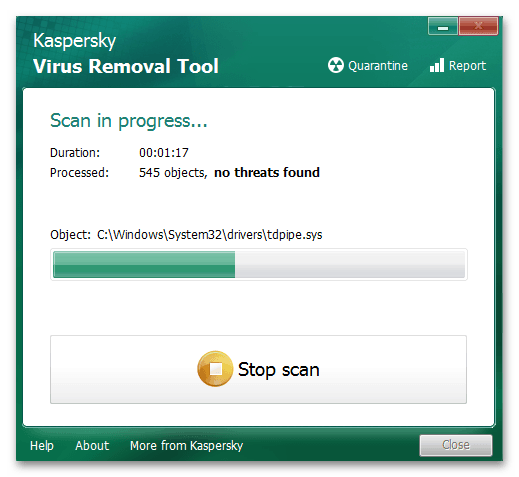
Крок 7: забезпечення захисту в майбутньому
Якщо ви не досвідчений користувач ПК, у майбутньому може виникнути ситуація повторного зараження трояном. Щоб уникнути цього, знадобиться не тільки встановити антивірус, але і виконувати основні правила комп'ютерної безпеки. Підняти грамотність в даному питанні ми рекомендуємо за допомогою іншого матеріалу на нашому сайті, де все це повноцінно описується.
Детальніше: захищаємо комп'ютер від вірусів